
जिन वेब पेजों पर हम जाते हैं इंटरनेट वे उच्च तकनीकी आवश्यकताओं के साथ तेजी से परिष्कृत और जटिल होते जा रहे हैं। इस विकास के परिणामस्वरूप बेहतर उपयोगकर्ता अनुभव मिलता है, लेकिन इसमें कुछ कमियां हैं। उनमें से एक यह है कि त्रुटियों की संभावना भी अधिक होती है। इन त्रुटियों में से एक है PR_CONNECT_RESET_ERROR, जिसका समाधान हम बाद में दिखाएंगे।
की भूमिका त्रुटि संदेश हमें इसकी उत्पत्ति के बारे में सूचित करना है। औसत इंटरनेट उपयोगकर्ता के लिए इन संदेशों को समझना हमेशा आसान नहीं होता है, जिन्हें वेब के संचालन का बहुत गहरा ज्ञान नहीं होता है।
यह ठीक त्रुटि का मामला हो सकता है PR_CONNECT_RESET_ERROR. इस मुद्दे पर प्रकाश डालने के लिए, हम उन कारणों का विश्लेषण करने जा रहे हैं जिनके कारण यह त्रुटि हो सकती है और हमें इसे हल करने के तरीकों का विश्लेषण करना होगा।
PR_CONNECT_RESET_ERROR का क्या अर्थ है?
यह आपके विचार से अधिक बार होता है। हमने एक वेब पेज खोलने की कोशिश की और हमें यह संदेश मिला: «(वेब पेज का नाम) PR_CONNECT_RESET_ERROR से कनेक्ट करते समय एक त्रुटि हुई। तो सवाल उठता है: क्या हो गया?

PR_CONNECT_RESET_ERROR का क्या अर्थ है?
यह संदेश हमें जो जानकारी देता है वह यह है कि कनेक्शन को सही ढंग से स्थापित करना असंभव हो गया है। यह Google Chrome में अपेक्षाकृत बार-बार होने वाली त्रुटि है, हालांकि यह मोज़िला फ़ायरफ़ॉक्स या इंटरनेट एक्सप्लोरर जैसे अन्य ब्राउज़रों में भी हो सकता है। इन मामलों में इसी तरह के त्रुटि संदेश दिखाई देते हैं।
La तकनीकी व्याख्या यह है कि अनुरोधित पृष्ठ के साथ संबंध स्थापित करने का प्रयास करते समय, ब्राउज़र को समाप्त करने के आदेश के साथ एक पैकेट प्राप्त होता है। यह है ट्रांसमिशन कंट्रोल प्रोटोकॉल (टीसीपी) उपयोगकर्ता से कनेक्शन के अंत को संप्रेषित करने के लिए उपयोग किया जाता है।
सामग्री किसी भी मामले में समान है: एक कनेक्शन समस्या रही है। कुछ हद तक फालतू जानकारी क्योंकि जब हम इसे पढ़ते हैं तो हम पहले ही पूरी तरह से समझ चुके होते हैं कि क्या हो रहा है। हमें यह जानने की जरूरत है कि इसका मूल है और सबसे बढ़कर, हम इसे कैसे हल कर सकते हैं।
PR_CONNECT_RESET_ERROR: संभावित समाधान
सच्चाई यह है कि इस त्रुटि के कारण कई हैं. तो इन मामलों में करने के लिए सबसे अच्छी बात यह है कि सबसे आम समाधानों को एक-एक करके आजमाएं। इस प्रक्रिया के साथ, हम विभिन्न कारणों से इंकार करेंगे और विभिन्न तरीकों का प्रयास करेंगे जब तक कि हम सबसे उपयुक्त नहीं पाते।
हालाँकि, सबसे पहले हमें सबसे सरल कारणों से इंकार करना चाहिए जिन्हें हम कभी-कभी अनदेखा कर देते हैं। प्रारंभिक जांच अन्य अधिक जटिल समाधानों की कोशिश करने से पहले। उस पृष्ठ की कार्यक्षमता की जाँच करें जिसे आपने सफलता के बिना खोलने का प्रयास किया था। शायद समस्या आपके कनेक्शन में नहीं है, बल्कि वेब की उपलब्धता में है। ऐसा करने के लिए, प्रयास करें किसी अन्य कंप्यूटर से या किसी अन्य ब्राउज़र के माध्यम से पहुंच.
- यदि त्रुटि दिखाई देती है, तो इसका मतलब है कि समस्या पृष्ठ के साथ है। इस मामले में सबसे उपयुक्त बात उन्हें सूचित करने के लिए व्यवस्थापक से संपर्क करना है।
- दूसरी ओर, यदि ब्राउज़र बदलते समय त्रुटि दिखाई नहीं देती है, तो संभव है कि हमारा सिस्टम कनेक्शन में रुकावट के लिए जिम्मेदार हो।
नीचे दिए गए समाधानों को आजमाने से पहले, कोशिश करने में कोई हर्ज नहीं है राउटर को रिबूट करें. सामान्य लेकिन प्रभावी। यह बहुत संभव है कि त्रुटि संदेश को प्रकट होने से रोकने के लिए यह पर्याप्त है।
प्रॉक्सी सेटिंग्स की जाँच करें
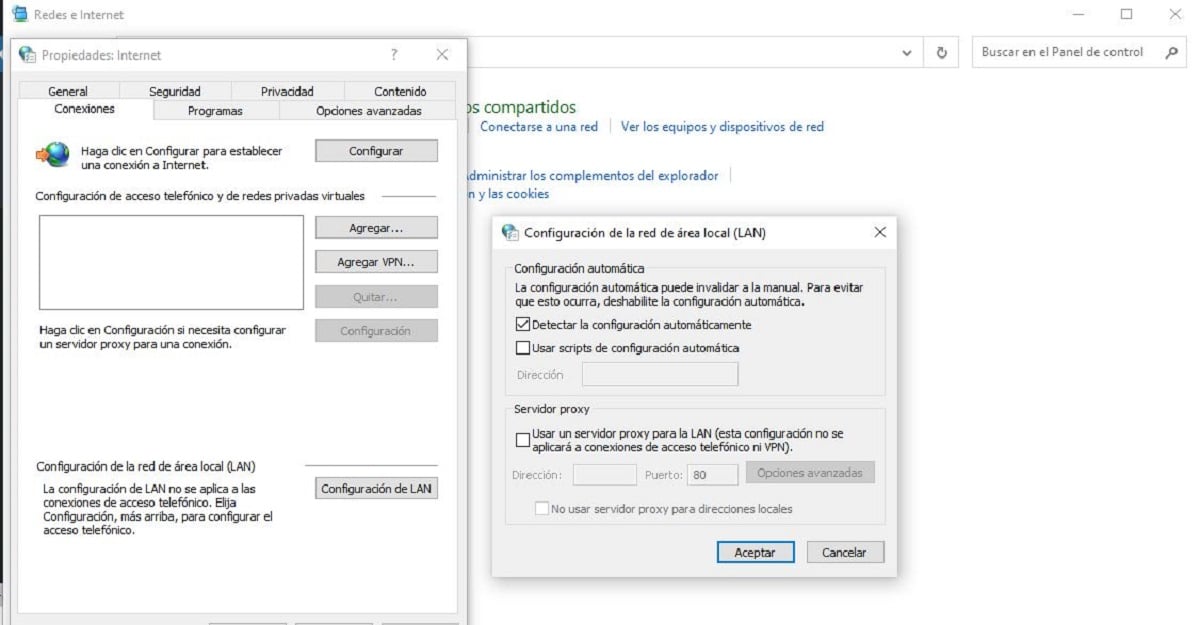
प्रॉक्सी सेटिंग्स को रीसेट करके PR_CONNECT_RESET_ERROR त्रुटि को ठीक करें
कोशिश करने का पहला समाधान यह है, क्योंकि आमतौर पर यह वह जगह है जहां PR_CONNECT_RESET_ERROR त्रुटि का स्रोत सबसे अधिक बार पाया जाता है। कनेक्शन के कारण बाधित हो सकता है प्रॉक्सी सर्वर पर परिभाषित सेटिंग्स.
कारण कई हो सकते हैं। सबसे अधिक संभावना है, यह ब्राउज़र में स्थापित प्लगइन्स के माध्यम से स्वचालित रूप से जोड़े गए कॉन्फ़िगरेशन से प्राप्त होता है, इसके बारे में हमें पता नहीं चलता है। यदि ऐसा है, तो आपको प्रॉक्सी सेटिंग्स की जाँच करने की आवश्यकता है। अनुसरण करने के लिए ये चरण हैं:
- हम खोलते हैं नियंत्रण कक्ष विंडोज़ में और मेनू में हम चुनते हैं "इंटरनेट विकल्प".
- आगे हम टैब खोलते हैं "सम्बन्ध" और इसमें हम चयन करते हैं "लैन सेटिंग्स"।
- दिखाई देने वाले मेनू में हम देख सकते हैं हमारी टीम की प्रॉक्सी सेटिंग आपके वर्तमान कॉन्फ़िगरेशन के साथ। अगर बॉक्स «लैन के लिए प्रॉक्सी सर्वर का प्रयोग करें » सक्रिय है, इसे निष्क्रिय किया जाना चाहिए।
- अंत में, हम बटन पर क्लिक करके कार्रवाई को मान्य करेंगे "मंजूर करना".
इसके बाद हम फिर से वेब एक्सेस करने की कोशिश करेंगे। यदि समस्या प्रॉक्सी में थी, तो हम बिना किसी समस्या के जुड़ेंगे। यदि नहीं, तो आपको एक और तरीका आजमाना होगा।
ब्राउज़र कैश साफ़ करें

PR_CONNECT_RESET_ERROR त्रुटि को ठीक करने के लिए ब्राउज़र कैश साफ़ करें
के अलावा पासवर्ड, कुकीज़ और डाउनलोड इतिहास, ब्राउज़र की कैशे मेमोरी देखे गए पृष्ठों के बारे में डेटा भी सहेजती है। यदि वह पृष्ठ जिस पर PR_CONNECT_RESET_ERROR त्रुटि दिखाई देती है, हम पहले ही देख चुके हैं, कैश को साफ़ करें समस्या को ठीक कर सकता है। ऐसा करने से पुरानी जानकारी हट जाती है और लॉक गायब हो जाता है।
क्रोम में, यह करना है:
- हम कॉन्फ़िगरेशन मेनू खोलते हैं (तीन बिंदुओं वाले आइकन पर क्लिक करके)।
- फिर हम «टूल्स» का चयन करते हैं।
- मेनू में, हम "ब्राउज़र डेटा साफ़ करें" विकल्प चुनते हैं।
तीसरे बिंदु में, "क्लियर डेटा" पर क्लिक करने से पहले, सभी श्रेणियों को चिह्नित करना और समय अंतराल विकल्प में "सभी अवधियों" को परिभाषित करना महत्वपूर्ण है।
फ़ायरवॉल को अस्थायी रूप से अक्षम करें
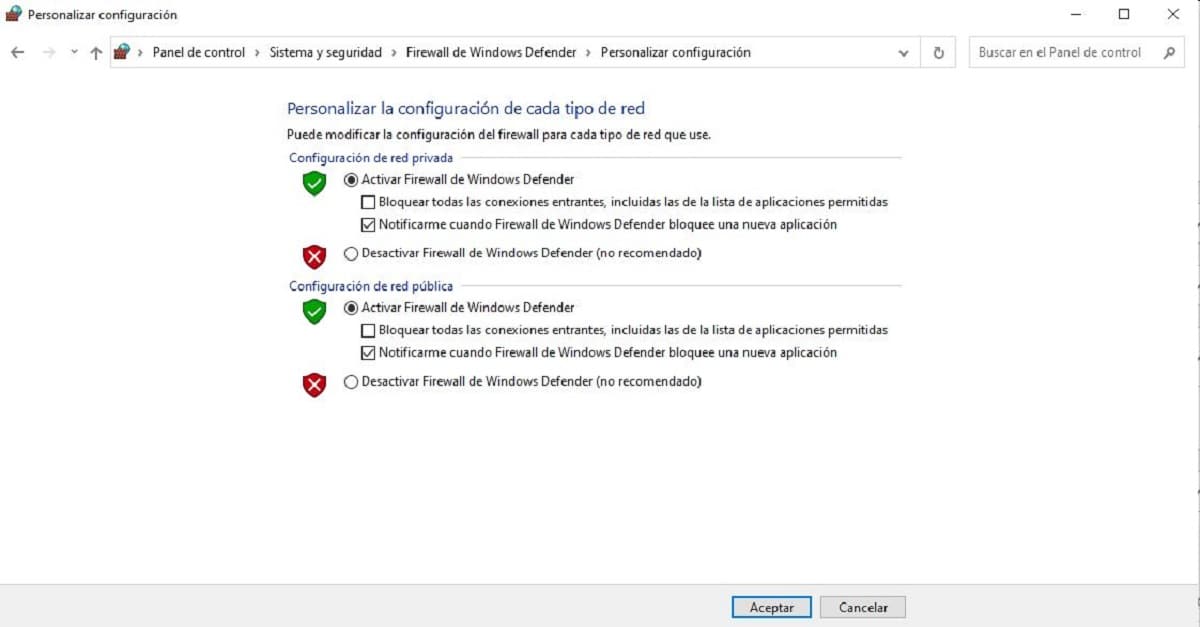
एंटीवायरस और उनके फायरवॉल बहुत उपयोगी उपकरण हैं, हालांकि कभी-कभी उनका "अत्यधिक उत्साह" हमें कुछ समस्याएं पैदा कर सकता है। जिस तरह वे अनधिकृत पहुँच या हानिकारक सॉफ़्टवेयर से हमारी रक्षा करते हैं, उसी तरह कभी-कभी वे उन पृष्ठों तक पहुँच को भी अवरुद्ध कर देते हैं जो हमारे कंप्यूटर के लिए कोई खतरा पैदा नहीं करते हैं। परिणामों में से एक ERR_CONNECTION_RESET का प्रकट होना है।
यह सत्यापित करने का तरीका है कि त्रुटि है फ़ायरवॉल को अस्थायी रूप से अक्षम करें. यदि यह विंडोज है (जो सबसे अधिक उपयोग किया जाता है), तो हमें इसे इस तरह करना चाहिए:
-
- सर्च इंजन में हम लिखते हैं "विंडोज फ़ायरवॉल"।
- हम चयन करते हैं "विंडोज डिफेंडर फ़ायरवॉल"।
- खुलने वाली स्क्रीन में, हम क्लिक करते हैं "विंडोज डिफेंडर फ़ायरवॉल को सक्षम या अक्षम करें", संबंधित विकल्पों का चयन
- अंत में हम बटन दबाएंगे "मंजूर करना".
यदि फ़ायरवॉल को अक्षम करने के बाद, वेब तक पहुंच निःशुल्क है और त्रुटि गायब हो जाती है, तो हमारे पास दो विकल्प उपलब्ध हैं: सॉफ़्टवेयर को पुनर्स्थापित करें या किसी भिन्न एंटीवायरस का प्रयास करें।